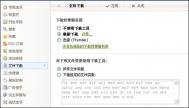傲游“收藏夹”高级功能全应用
傲游浏览器的下载功能附加在傲游主程序中,功能强大,下载迅速,且支持多线程并从开始下载到结束均十分稳定。最新的2.1.5版中,还特别对其进行了优化,今天,笔者也特别借傲游2.1.5版发布之际,为大家详细介绍一下傲游自带下载程序的功能和特色。帮助大家更好的使用这款功能丝毫不亚于主流下载软件的附加程序。
1.进入傲游下载程序页面
安装并进入傲游2.1.5版主界面之后,点击工具菜单,即可轻松找到傲游下载 选项,点击即可在新选项卡中开启傲游下载页面(如图1)。

图1 傲游浏览器下载程序页面
界面风格与常用下载软件,或其Web版本类似,包括未完成、已完成和所有任务三个单独的页面组成。在未完成页面点击新建任务链接,即可填写下载地址并在选择好存储位置后轻松完成下载。
2.将傲游下载设置为默认下载程序
在傲游浏览器默认情况下,并不会在下载时自动调用傲游浏览器自带的下载程序,而会根据当前喜欢的设置自动识别下载,如已安装并设置为默认下载的迅雷、网际快车等。而我们若想将傲游浏览器自带的下载程序设为默认,在每次使用傲游浏览器,点击下载链接时自动调用,则需要在傲游设置中心中开启相应功能。
开启方法非常简单,进入傲游浏览器后,点击工具菜单进入到傲游设置中心选项中,此时切换到文件下载选项页中,在页面右侧的下载管理器设置中,选择傲游下载并点击应用,即可轻松将傲游浏览器自带的下载程序设为当前环境下的默认下载工具。

图2 通过傲游文件下载设置可轻松将傲游下载设置为默认程序
此后用户在使用傲游浏览器,并点击下载链接后,便会自动启动傲游浏览器自带的下载程序界面,设置好下载路径后即可轻松完成下载(如图3)。

图3 通过设置傲游下载已成为浏览器默认下载工具
同时,用户点击下载提示框的高级模式按钮,还可开启其它下载功能设置,例如开启引用原始路径或设置下载线程数,提高下载速度或在下载过程中,为用户进行其它操作保留带宽(如图4)。

图4 通过傲游浏览器下载设置用户可手工选择地址线程数量
3.让傲游下载监视更多格式
和其它下载工具一样,傲游自带的下载程序也同样对系统剪贴板进行监视,用户在傲游浏览器主界面中,点击工具菜单进入傲游设置中心,点击文件下载进入到设置界面中,此时用户点击傲游下载右侧的设置按钮,打开傲游下载设置选项(如图5)。

图5 点击设置链接进入到傲游浏览器下载设置选项
此时勾选监视剪贴板选项,并点击确定保存(如图6)。
(本文来源于图老师网站,更多请访问https://m.tulaoshi.com/liulanqijianrong/)
图6 点击见识剪贴板文件开启傲游下载监控功能
之后用户点击下载链接,点击鼠标右键,复制.EXE、或..MP4等格式后,傲游下载程序便会自动启动提示用户是否下载(如图7)。

图7 开启监视面板后,傲游会自动捕获相应格式并开始下载
同时,用户还可根据自己的需要,添加傲游下载程序的监视内容,例如可选择监视图片格式(如JPG/BMP/PNG等格式),用户在设置完成之后,日后浏览器带有精彩图片等内容的网页时,直接点击图片,并在右键复制地址,即可快速启用傲游下载程序完成下载,且默认保存为原始图样式,使得图片质量不会受到损失。
方法非常简单,在傲游下载设置面板中,同样点击监视面板选项,在其中添加自己希望加入的文件后缀名,之后点击确定保存即可。
4.用好傲游下载程序悬浮窗功能
和其它下载工具类似,傲游浏览器自带的下载工具同样支持在界面中显示悬浮窗口,通过此窗口,用户可快速完成打开下载程序、新建下载任务,开始/停止下载任务,以及快速进入傲游下载程序设置选项,和在感觉略微碍眼时,通过隐藏此悬浮窗选项将其关闭。而如何开启傲游下载悬浮窗口,实际方法也很简单。
同样,用户进入傲游设置中心(主界面工具菜单下)。并切换到文件下载选项,此时点击傲游下载,进入到其设置选项中,在窗口中监视剪贴板选项下方,即可看到显示下载悬浮窗口选项(如图8),保存后即可在主界面中显示傲游下载悬浮窗口(如图9)。

图8 点击显示下载信息悬浮窗口开启傲游下载悬浮窗

图9 傲游下载程序悬浮窗口界面
悬浮窗口开启之后,用户在下载界面,或可复制下载地址,直接监视下载,或可复制地址,在傲游下载悬浮窗口中,点击右键添加新任务中将其加入到下载列表中。未完成下载的文件,在下次开启后,也可通过悬浮窗选项,一次性全部继续进行下载。功能极为方便(如图10)。

图10 傲游下载悬浮窗口右键添加新任务等菜单选项

图11 通过傲游下载速度设置限制上传/下载速度
6.将下载器单独剥离 退出后仍可使用
在默认情况下,用户在使用傲游下载程序下载时,若不小心点击退出按钮,将整个浏览器关闭,则下载程序也会自动取消,而通过设置,同样可实现在关闭浏览器后,下载程序依然可以使用。
方法同样很简单,在傲游下载设置中,用户勾选浏览器退推出后继续下载选项,即可在傲游浏览器退出后继续下载(如图12)

图12 勾选浏览器退出后继续下载可防止因误关闭主程序而无法完成下载
通过笔者对于傲游浏览器下载功能如何开启,功能介绍以及设置程序中,可更加方便调用傲游下载器的各种技巧,以及有效限制带宽,方便用户在下载时仍可进行其它操作。让浏览器退出后傲游下载依然有效等技巧,也可让用户更好的使用傲游下载。
经过试用,笔者对其爱不释手,功能已完全不逊色于迅雷、快车等主流下载软件,笔者的几位好友,在试用了傲游下载之后,更直接将自己此前使用的浏览器程序丢弃而转用傲游。故笔者,在这里也推荐更多的朋友使用傲游浏览器和其自带的下载程序,享受精彩网络生活。
(本文来源于图老师网站,更多请访问https://m.tulaoshi.com/liulanqijianrong/)